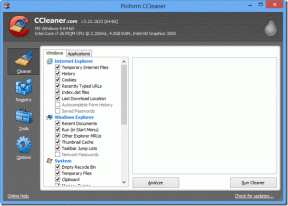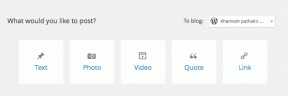Najboljši 3 načini za skrivanje aplikacij na telefonih Samsung Galaxy
Miscellanea / / November 29, 2021
Samsungove En uporabniški vmesnik za Android je priljubljen med uporabniki zaradi ponujenih možnosti prilagajanja. Ena izmed njih je možnost skrivanja nepomembnih aplikacij z začetnega zaslona in predala za aplikacije. Aplikacije lahko skrijete z varno mapo in zaganjalniki za Android. Tukaj so trije najboljši načini za skrivanje aplikacij na telefonih Samsung Galaxy.

Praksa je lahko uporabna, če želite skriti službene aplikacije doma. Ne boste želeli, da vas motijo nepomembna obvestila, ko se igrate s svojimi malčki. Podobno lahko skrijete zabavne aplikacije med delovnim časom v pisarni.
Tudi na Guiding Tech
1. Uporabite nastavitve One UI
Za razliko od zaganjalnika Pixel imate privzeto možnost skrivanja aplikacij v One UI. Tukaj je opisano, kako ga uporabite za skrivanje aplikacij v telefonu Samsung Galaxy.
Korak 1: Odprite aplikacijo Nastavitve v telefonu Samsung.
2. korak: Pomaknite se navzdol na začetni zaslon.
3. korak: Tapnite ga in v naslednjem meniju odprite Skrij aplikacije.


4. korak: Aplikacijo lahko iščete z menijem za iskanje na vrhu ali uporabite abecedni vrstni red, da skočite na aplikacijo.
5. korak: Ko izberete aplikacije, jih boste videli na vrhu.
6. korak: Tapnite Končano in pripravljeni ste.

Če so ti koraki preveč za vas, lahko dolgo pritisnete na začetni zaslon in odprete Nastavitve, da neposredno skočite na nastavitve začetnega zaslona.
Razkrij aplikacije iz enega uporabniškega vmesnika
Tokrat bomo za dostop do nastavitev začetnega zaslona uporabili trik z dolgim pritiskom.
Korak 1: Dolgo pritisnite na začetnem zaslonu in pojdite na Nastavitve.

2. korak: V meniju Skrij aplikacije tapnite ikono – in odstranite aplikacije s seznama skritih aplikacij.
Dokončajte in videli boste, da se aplikacije pojavljajo na začetnem zaslonu/predal za aplikacije.


2. Uporabite varno mapo Samsung
Kot že ime pove, varna mapa na telefonih Samsung Galaxy ponuja varno okolje za shranjevanje občutljivih informacij. Lahko preberete o Podrobno o varni mapi iz naše namenske objave.
Aplikacije iz telefona Galaxy lahko premaknete v varno mapo, ki je zaščitena z varnostjo Samsung Knox. Tukaj je opisano, kako omogočite in uporabite varno mapo za skrivanje aplikacij v telefonih Galaxy.
Samsung privzeto skrije varno mapo iz predala za aplikacije. Najprej ga omogočimo v meniju z obvestili.
Korak 1: Uporabite potezo za povlečenje navzdol z začetnega zaslona in odprite center za obvestila.
2. korak: Na seznamu poiščite varno mapo in jo omogočite.

3. korak: Bližnjico za varno mapo boste našli na domači strani.
4. korak: Odprite varno mapo in tapnite ikono + na vrhu.

5. korak: Aplikacije lahko prenesete iz trgovine Google Play ali Galaxy App Store ali izberete aplikacije iz telefona.
6. korak: Izberite aplikacije, ki jih želite skriti, in tapnite Dodaj na dnu.

Na začetnem zaslonu varne mape boste videli dodane aplikacije. Znova lahko odprete območje za obvestila in onemogočite varno mapo na začetnem zaslonu.
Ko boste naslednjič želeli dostopati do aplikacije, omogočite varno mapo v območju za obvestila, dostopajte do nje prek preverjanja pristnosti in uporabite skrite aplikacije.
Tudi na Guiding Tech
3. Uporabite zaganjalnike tretjih oseb
Če niste ljubitelj privzetega uporabniškega vmesnika One UI na telefonu Samsung Galaxy, se lahko vedno odločite za zaganjalnike drugih proizvajalcev, da spremenite videz in občutek telefona.
Eden takšnih lansirnikov je lansirnik Nova, ki je bil pred kratkim močno prenovljen. Lahko ga namestite na telefon Galaxy in skrijete aplikacije ter izvedete druge ducate popravkov.
Korak 1: Prenesite in namestite zaganjalnik Nova s spodnje povezave.
Prenesite Nova Launcher za Android
2. korak: Odprite aplikacijo, nastavite jo kot privzeti zaganjalnik v telefonu Galaxy.

3. korak: Pojdite na nastavitev Nova Launcher z dolgim pritiskom na začetni zaslon.
4. korak: Pojdite v predal za aplikacije > Skrij aplikacije in izberite aplikacije, ki jih želite skriti v predalu aplikacij.


Od zdaj naprej ne boste mogli videti izbranih aplikacij v meniju predala za aplikacije. Če želite razkriti aplikacije v telefonu Samsung Galaxy, morate iti na isto pot.
Tudi na Guiding Tech
Skrij nepomembne aplikacije na telefonih Samsung Galaxy
Z milijoni aplikacij, ki so na voljo v Trgovini Google Play, je predal aplikacij precej enostavno napolniti z nepotrebnimi aplikacijami. Z zgornjimi triki lahko preprosto skrijete aplikacije, ki jih morate uporabljati enkrat mesečno.